決算
減価償却するものがあるならば、決算書の作成の前にそれを仕訳に書き出します。
申告書の作成
メニューの【ファイル → 年度切り替え】で作成したい年度に切り替えた上で、メニューの【決算・申告 → 青色申告決算書(一般用)】から、申告書を作成するための[所得税確定申告モジュール]を起動できます。その後の操作は、ウィンドウ左の[操作ナビ]の手順に従います。基本的に上部のタブでページを切り替えながら確認し、右上の[印刷]から出力することで完成です。
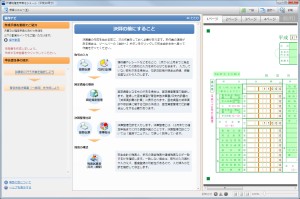
黄緑色で表示されている項目は、クリックすることで設定画面が表示されます。その内容が不明な場合には、右上の「?」アイコンをクリックすることでヘルプが表示され、そこで詳細な解説を確認できます。しかし申告書については国税庁のページが正式な情報となるため、より正確を期すにはそちらを参照すべきです。
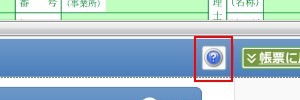
内容に問題があるときは、その詳細が右下に表示されます。それを再度確認したい場合には、ステータスバーの[お知らせ]右のアイコンから表示できます。
このモジュールによる処理で、青色申告に必要な
- 損益計算書
- 貸借対照表
を作成できます。
所得税確定申告書Bは、製品が対応した年度でしか作成できません。[所得税確定申告書B]が選択できない - 弥生株式会社 サポート&サービス_FAQ 全体
e-Tax (電子申告)
作成した申告書の情報を基に、e-Taxを利用して直接申告できます。
作成できるデータはe-Taxソフト用のものであり、確定申告書等作成コーナーには対応していません。[e-Tax]とは何ですか?(個人) - 弥生株式会社 サポート&サービス_FAQ 全体
メニューの【決算・申告 → e-Tax データの書き出し】を選択します。
[e-Tax データの書き出し]は、製品が対応した年度でしか実行できません。[e-Taxデータの書出し]で「平成**年度には対応していません」のメッセージが表示される - 弥生株式会社 サポート&サービス_FAQ 全体

そして[e-Tax 情報設定]をクリックし必要な情報を入力します。そのとき、まず右下の[決算書情報の取込]をクリックすると基本的な情報が自動で入力されます。

[利用者識別番号]には、e-Tax登録時に発行された番号を入力します。
[e-Tax情報設定]の[利用者識別番号]にはどの番号を入力するのですか? - 弥生株式会社 サポート&サービス_FAQ 全体
4 利用者識別番号等の取得|e-Tax
入力後[OK]をクリックし、さらに先のウィンドウでも[OK]をクリックすると、指定の保存場所に拡張子が.xtxのファイルが作成されます。やよいの青色申告で処理できるのはここまでで、続きはe-Taxソフトで行います。
参考
参考
H27 (2015) 年分
H26 (2014) 年分
消費税申告書
次の手順で消費税申告書を作成できます。
- 消費税の設定
- 消費税申告書の設定 消費税申告書の基本情報の設定| やよいの青色申告 サポート情報
メニューの【決算・申告 → 消費税申告書設定 → 消費税事業所設定】から設定画面を開ける。
やよいの青色申告 24以降ならば、[申告書設定]タブで2割特例を選択できます。それより前には[2割特例]のチェックボックスはありません。インボイス制度の2割特例を適用して消費税申告を行う場合| やよいの青色申告 サポート情報
- 消費税申告書の選択
メニューの【決算・申告 → 消費税申告書設定 → 申告書の選択・作成】から選択画面を開ける。既定では確定申告書だけがあり、それが選択されている。中間申告書や修正申告書が必要ならばここで作成し、それを選択する。
- 申告基礎データの作成
メニューの【決算・申告 → 消費税申告書設定 → 申告基礎データ】から作成画面を開ける。ツールバーの[申告基礎]と[データ取込]を続けてクリックすることで、消費税計算の基礎となる金額を消費税集計表から取り込める。必要ならば、集計金額を手入力で修正する。
この申告基礎データの画面で、課税売上 (課税売上高) を確認できる。【確定申告書等作成コーナー】-基準期間の課税売上高とは
- 消費税申告書の作成
メニューの【決算・申告 → 消費税申告書作成 → 消費税申告書】から作成画面を開ける。内容に問題が無ければツールバーの[印刷]をクリックする。
帳票の印刷
印刷したい帳票 (帳簿や伝票) を表示してから、メニューの【ファイル → 印刷】を選択します。
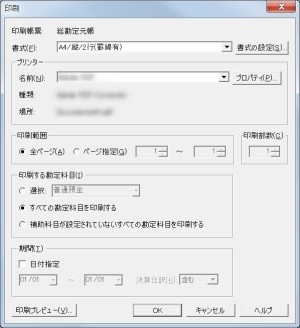
帳票によっては[書式]に[弥生335101~]などが表示されますが、これはサプライ用品として用意されている専用紙に対応した書式です。普通に印刷する場合には[A4/~]を選択します。書式の選択に悩むときには、左下の[印刷プレビュー]が参考になります。
繰越
次年度の会計処理を始める前には、繰越処理を行います。メニューの【ファイル → 繰越処理】を選択すると[次年度への繰越]ウィザードが表示されますので、後はそれの指示通りに進めます。次年度(翌期)の仕訳データを入力する方法 - 弥生株式会社 サポート&サービス_FAQ 全体
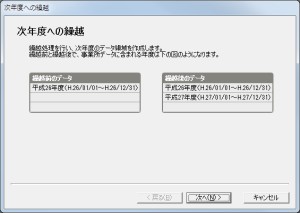

なお繰越時に会計データが3年分を越えるときは、最も古い1年分が別ファイルに分離されます。
前年度のデータの表示
繰越後に前年度のデータを確認するには、メニューの【ファイル → 年度切り替え】から表示したい年度を選択します。前年度のデータを表示する方法 - 弥生株式会社 サポート&サービス_FAQ 全体

この設定はアプリケーションの終了後も維持されるため、確認が終了したら同じ手順で元へ戻します。ただしそこでデータを修正した場合には、それを本年度に反映するために【ファイル → 次年度更新】で本年度へ戻します。
前年度のデータの修正
まず[年度切り替え]で前年度のデータに切り替え、そこで修正します。そしてメニューの【ファイル → 次年度更新】を実行すると本年度のデータが更新され、表示も本年度に切り替わります。前年度(過年度)データを修正する方法 - 弥生株式会社 サポート&サービス_FAQ 全体